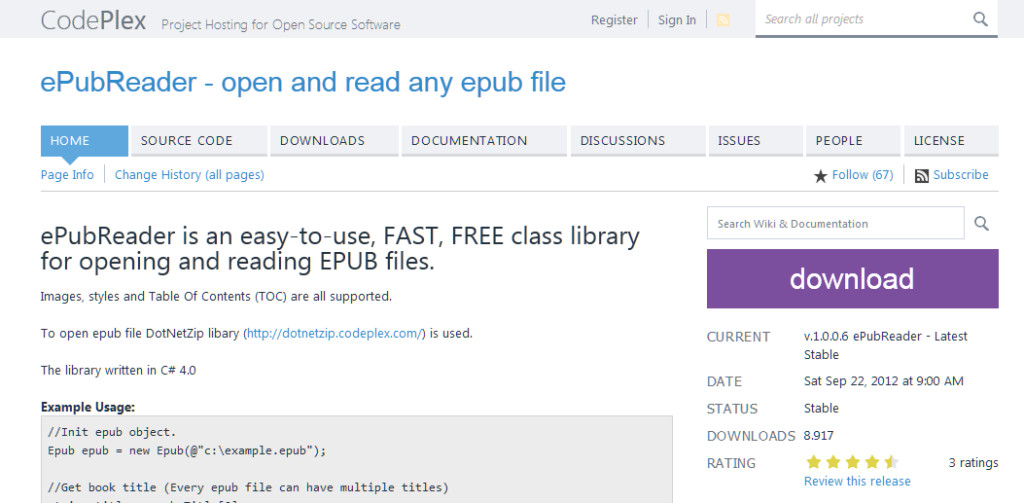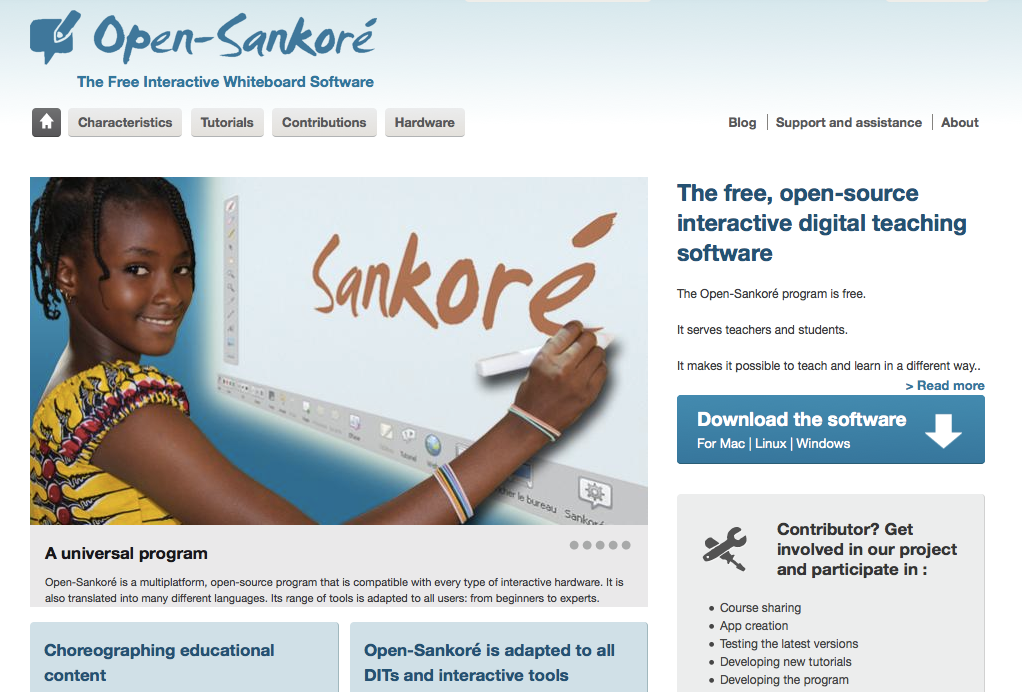Unter .NET gibt es einige Eigenschaften, welche mit Formatierungsstrings gefüttert werden, so z.B. die Eigenschaft:
picker.CustomFormat="dd/MM/yyyy HH:mm:ss";
Die Herangehensweise den Formatierungsstring von Hand einzutragen ist dabei gefährlich – spätestens wenn es an die Lokalisierung der Anwendung geht. Glücklicherweise kann man diese Date Pattern anhand der aktuellen Kultureinstellung (CurrentCulture) ermitteln:
Application.CurrentCulture.DateTimeFormat.LongDatePattern Application.CurrentCulture.DateTimeFormat.LongTimePattern Application.CurrentCulture.DateTimeFormat.ShortDatePattern Application.CurrentCulture.DateTimeFormat.ShortTimePattern
Neben den hier gezeigten Pattern, gibt es noch eine Reihe weiterer wie z.B. MonthDayPattern. Obige Definition würde nun wie folgt aussehen:
picker.CustomFormat=String.Format("{0} {1}", Application.CurrentCulture.DateTimeFormat.ShortDatePattern, Application.CurrentCulture.DateTimeFormat.LongTimePattern);